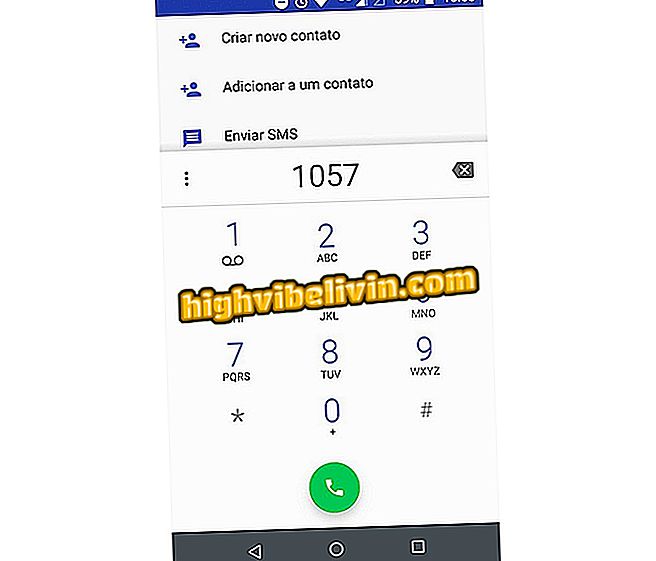Online-tööintervjuu: kuidas kasutada Skype'i programmeerijat
Skype'i intervjuud on Microsofti veebipõhine platvorm, mis võimaldab teil läbi viia tööintervjuusid internetis ilma midagi alla laadimata. Teenus tugineb Skype'i veebifunktsioonidele, et pakkuda personaalset videokonverentsi liidest värbamiseks, vestluseks ja kõne- ja videokõnedeks. Lisaks kandidaadiga rääkimisele saab personalitöötaja kasutada mitut keelt kasutavat koodiviisardit, mis sobib programmeerijate palkamise kiireks ja praktiliseks testimiseks. Siin on, kuidas kasutada Skype'i küsitleja peamisi funktsioone.
Skype'i uus otsimine saabub Windowsi ja MacOSi jaoks ilma „vastuoluliste lugudeta“

Siin on, kuidas kasutada Skype'i tööintervjuu teenust
1. samm. Avage oma arvutist või mobiilibrauserist Skype'i intervjuud (//www.skype.com/interviews/). See funktsioon töötab Google Chrome'is ja Microsoft Edge'is. Klõpsake "Alusta intervjuu".

Alustage intervjuud Skype'i intervjuudega
2. samm. Kopeerige link virtuaalsest intervjueerimisruumist ja saatke see kandidaadile. Koheselt sisselogimiseks klõpsake "Ava vestlusele".

Postitage intervjuu link või sisestage Skype'i intervjuude tuba
3. etapp. Skype'i veebi üks Skype'i intervjuude erinevustest on see, et esimene ei nõua Microsofti konto kasutamist. Erinevalt tavapärasest online-kommunikaatorist pääsete ligi sisse logides LinkedInisse, Google'i, GitHubisse või lihtsalt kirjutades nime.

Logige sisse konto või nime abil
4. samm. Skype'i intervjuude esmakordsel kasutamisel küsib brauser luba seadme mikrofoni ja kaamera juurde pääsemiseks. Klõpsake "Luba".

Vabastage mikrofoni ja kaamera juurdepääs
5. etapp. Intervjuu on võimalik teha ainult vestluse teel. Vastasel juhul klõpsa hääle ja video kasutamiseks "Ühenda kõne".

Käivitage videokõne Skype'i intervjuudes
6. etapp. Intervjueerija näidatakse ekraani ülaosas oranžina. Juba intervjueeritav on sinine.

Nimetage kandidaat ja küsitleja
7. samm. Puudutage alumist noolt, et avada vestluspaneel ja märkmed.

Avage Skype'i vestluste ja märkuste paneel
8. samm. "Kutsu teisi" saate kutse linki uuesti vestlusruumi tagasi.

Kutsuge teisi kandidaate samasse intervjuuseanssi
9. samm. Sisseehitatud koodiredaktori aktiveerimiseks klõpsake vasakul olevat sümbolit. Kõik, mida kandidaat kirjutab, ilmub värbaja ekraanile kohe, kui ehitise eelvaade on allpool.

Online-arendajate hindamiseks kasutage koodiredaktorit
Skype lakkas töötamast? Vaadake foorumil lahendamiseks vajalikke nõuandeid

Kuidas kasutada oma mobiiltelefoni 3x4 fotode tegemiseks